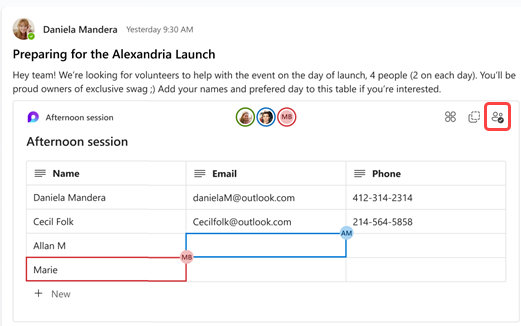Надсилання компонента Loop в каналі
Співпрацюйте з Loop компонентами в приватних, загальнодоступних і спільних розмовах каналу. Після надсилання компонента Loop всі користувачі, які мають доступ до каналу, зможуть переглядати та вносити до нього участь у компоненті Loop.
Початок роботи з Loop? Див. статтю Перші відомості про компоненти Loop в Microsoft Teams.
Надіслати компонент Loop
-
Під полем створення запису виберіть Loop Компоненти
-
Виберіть тип компонента, який потрібно вставити в повідомлення.
-
Введіть вміст у компонент.
Порада.: @Mention користувачів у компоненті, щоб показати, де вони мають робити свій внесок. Вони отримають сповіщення про інформаційний канал активності, яке надає доступ до компонента.
Коли все буде готово, натисніть кнопку Надіслати
Порада.: За допомогою клавіатури додайте абзац циклу, ввівши /loop у полі створення, а потім натисніть клавішу Enter. Додаткові сполучення клавіш див. в статті Використання команд у Microsoft Teams.
Редагувати компонент Loop
Просто клацніть місце, де потрібно додати або змінити вміст, і почніть вводити текст.
Під час редагування можна ввести / вставити такі елементи, як @mention, дата або навіть компонент. Щоб додати примітку до наявного тексту та редагувати його, введіть . Примітку буде атрибутивно.
Порада.: Закріпіть повідомлення, що містить інтерактивний компонент, в області відомостей каналу, щоб полегшити доступ. Для цього виберіть додаткові параметри
Перегляд дій і доступу
Якщо під час перегляду компонента редагуються інші користувачі, ви побачите різні кольорові курсори в тексті, і, можливо, ви також побачите текст, який редагується.
Зображення профілю відображаються у верхньому правому куті, щоб повідомити, хто переглядає, редагує або нещодавно редагує компонент. Наведіть курсор на будь-яке зображення профілю, щоб отримати докладні відомості.
Виберіть елемент Переглянути, хто має доступ до
Застосування міток делікатності
Якщо ваша організація настроїла мітки конфіденційності, ви можете встановити, застосувати та переглянути їх, щоб класифікувати та захистити вміст у Loop компонентах, до яких надано спільний доступ у повідомленнях.
-
Перейдіть до верхнього лівого кута компонента та виберіть розкривний список.
-
Виберіть відповідну наклейку
-
Натисніть кнопку Застосувати.
Надання спільного доступу до компонента Loop в іншому каналі або чаті
-
У верхньому правому куті компонента виберіть Копіювати компонент
-
Перейдіть до каналу або чату, де потрібно надати спільний доступ до компонента.
-
Перейдіть до поля, у якому ви вводите повідомлення, і натисніть клавіші Ctrl+V, щоб вставити компонент Loop в пустий канал або чат.
Користувачі у вихідному каналі або чаті, а також у цьому додатковому каналі або чаті зможуть редагувати вміст. Незалежно від того, де працюють користувачі, компонент завжди відображатиме останні оновлення.
Перегляд і редагування файлу в Microsoft 365
Loop компоненти автоматично зберігаються у OneDrive після надсилання в каналі або чаті. Ось як перейти до файлу у OneDrive.
1. Виберіть зв'язане ім'я файлу у верхній частині компонента Loop.
2. Файл відкриється у OneDrive, де можна переглядати та спільно редагувати вміст.
Докладніше
Початок роботи з Microsoft Loop